AutoHotkey是一款简单易用而且功能强大的热键脚本语言,使用者可以将键盘、鼠标甚至游戏摇杆的移动和点击动作记录下来。比较特别的一点是:AutoHotkey具备一个脚本编译器,当你用Record记录完成后,可以转换(Convert)功能将脚本转换成EXE可执行文件,这是非常有用的功能。如果你能熟练地用好这款免费且开放源代码的工具,你的工作效率将大大提升。
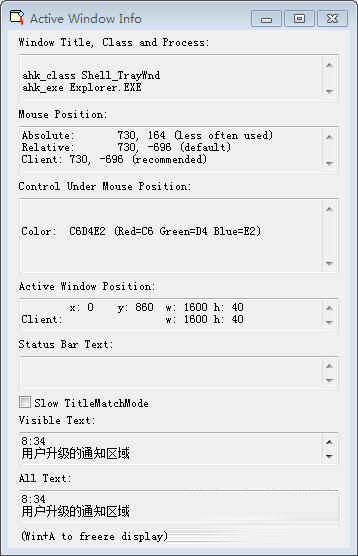
【功能特点】
1、发送键盘和鼠标操作,几乎所有的东西自动化。你可以写一个鼠标或键盘宏通过手工或使用宏录制;
2、创建热键键盘,操纵杆和鼠标。几乎所有的关键按钮,或组合可以成为一个热键;
3、展开您键入的缩写。例如,键入“BTW”可以自动产生“的方式”;
4、创建自定义数据录入表格,用户界面和菜单栏。见GUI详情;
5、重映射你的键盘,游戏杆和鼠标上的按键和按钮;
6、响应信号从手持遥控器通过WinLIRC的客户端脚本;
7、运行现有的AutoIt v2的脚本,并加强他们与新的功能;
8、任何脚本转换成EXE文件,可以运行在没有安装AutoHotkey的计算机上
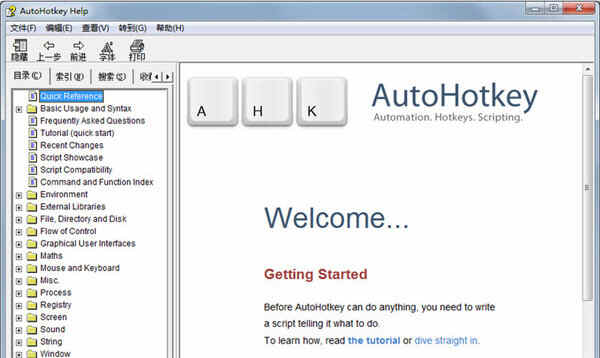
【知识点整理】
1、在字符串赋值时,使用a=b这种方式时,“"”(英文双引号)、“,”(英文逗号)需要转义,转义符为“·”(Tab上面,1左边的字符),等同于其他语言的“\”。其他要转义的字符:回车“`r”,换行“`n”,制表符“`t”,空格“%A_Space%”,非注释分号“`;”,非引用百分号“`%”。
2、AHKer在接触AHK可能接触过其他语言,会有书写方面的问题。建议按照标准书写风格书写并严格使用制表符以及区块进行分层。语句各属性项目严格使用英文逗号分隔而不是空格,这会大大减少错误情况。
3、使用AutoScriptWriter录制的脚本可能会用语句冗余以及操作时间不当等操作,可以作参考并适当添加win相关命令以及PixelGetColor、ImageSearch等命令在恰当的时机操作。
4、窗口以及像素相关操作(如鼠标点击)默认为相对当前活动窗口,一些操作可能会错误。需要默认为全屏幕,请在脚本头添加:CoordMode,Pixel,ScreenCoordMode,Mouse,screen
5、脚本运行时,默认会有任务栏图标及相关右键菜单,如不需右键菜单,请在脚本头添加Menu, Tray, NoStandard;如不需要显示任务栏图标,请在脚本头添加#NoTrayIcon。
【怎么编译成exe文件】
1、如果你安装了SciTE4AutoHotkey,那么直接用它打开脚本,并且点菜单Tools - Compile(或者按快捷键Ctrl+F7)
2、如果你没装这个,那么就要在命令行下操作了,
比如你AutoHotkey安装在:D:\Program Files\AutoHotkey
你的脚本是D:\ahk\目录下的kk.ahk
那么就打开cmd,输入下面内容并回车:
"D:\Program Files\AutoHotkey\Compiler\Ahk2Exe.exe" /in "D:\ahk\kk.ahk",然后在D:\ahk\目录下就生成了一个kk.exe

∨ 展开

 Visual Basic 6.0中文精简版
Visual Basic 6.0中文精简版 Armageddon破解版v2.2
Armageddon破解版v2.2 Jetbrains WebStorm 2021激活码
Jetbrains WebStorm 2021激活码 Enterprise Architect 15中文破解版(附安装教程+破解补丁)
Enterprise Architect 15中文破解版(附安装教程+破解补丁) IDA PRO 7专业破解版
IDA PRO 7专业破解版 Microsoft Visual C++ 2021完整版(32/64位)
Microsoft Visual C++ 2021完整版(32/64位) pycharm激活码2021
pycharm激活码2021

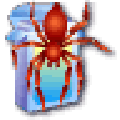
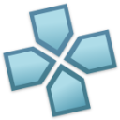
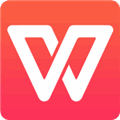



 优秀的数学函数计算软件 V6.0.707.0 下载
优秀的数学函数计算软件 V6.0.707.0 下载
 云顷智慧教室软件 V8.0 官方版
云顷智慧教室软件 V8.0 官方版
 DxO PureRAW3中文破解版 V3.2.0.545 汉化免费版
DxO PureRAW3中文破解版 V3.2.0.545 汉化免费版
 转易侠视频格式转换器 V3.2.0.0 官方版
转易侠视频格式转换器 V3.2.0.0 官方版
 EasyN2N(局域网联机工具) V3.11 官方最新版
EasyN2N(局域网联机工具) V3.11 官方最新版
 App Builder 2021中文破解版
App Builder 2021中文破解版
 bulk rename utility(文件更名工具)v3.0.1.1中文破解版
bulk rename utility(文件更名工具)v3.0.1.1中文破解版
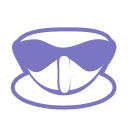 UnHackMe(木马灭杀)v10.87.837免安装版
UnHackMe(木马灭杀)v10.87.837免安装版
 Microsoft SQL Server2022破解版 V2022.0 免费版
Microsoft SQL Server2022破解版 V2022.0 免费版
 昆仑触摸屏编程软件 V7.2 官方最新版
昆仑触摸屏编程软件 V7.2 官方最新版
 PyCharm Pro2023破解版 V2023.1 最新免费版
PyCharm Pro2023破解版 V2023.1 最新免费版
 Android Studio2022版 V4.2.2 官方版
Android Studio2022版 V4.2.2 官方版
 Microsoft SQL Server 2022 官方最新版
Microsoft SQL Server 2022 官方最新版
 winedit 7.0(通用文本编辑器)破解版
winedit 7.0(通用文本编辑器)破解版
 visual studio(vs) 2017破解版
visual studio(vs) 2017破解版